Obszar działania aplikacji: Karuzele Logotypów: nad stopką lub we własnym module umieszczonym w wybranym miejscu szablonu sklepu.
Aplikacja prezentuje logotypy producentów obecnych w Twoim sklepie w formie estetycznej karuzeli (slidera z przewijającymi się logotypami).
Kliknięcie logo w karuzeli przekieruje klienta na stronę z produktami danego producenta. W ręcznym trybie działania możesz zamieścić dowolne logotypy, które dodatkowo mogą kierować w wybrane miejsce sklepu lub pod dowolny inny adres w sieci Internet.
Aplikacja umożliwia dodanie do 10 niezależnych karuzeli (automatycznych i ręcznych).
- Najważniejsze funkcje aplikacji Karuzele Logotypów
- Dlaczego warto skorzystać z Karuzele Logotypów od WebCoders?
- Jak zainstalować dodatkową aplikację Karuzele Logotypów w sklepie?
- Konfiguracja pierwszej karuzeli po instalacji
- Dodatkowe materiały informacyjne na temat obsługi aplikacji
- Wideo: prezentacja działania aplikacji Karuzele Logotypów
Najważniejsze funkcje aplikacji: Karuzele Logotypów
- prezentacja logotypów producentów z przekierowaniem na stronę producenta w sklepie (tryb automatyczny),
- prezentacja własnych logotypów z możliwością dodania linków (tryb ręczny),
- wyświetlanie treści w formie estetycznej karuzeli z logotypami,
- możliwość publikacji 10 niezależnych od siebie karuzeli (automatycznych i ręcznych),
- możliwość zamieszczenia karuzeli nad stopką sklepu lub we własnym module w wybranym miejscu,
- opcje dodatkowe określające zachowanie i zawartość karuzeli,
- wbudowane Centrum Pomocy aplikacji.
Dlaczego warto skorzystać z Karuzele Logotypów?
Jeżeli posiadasz znane marki w swoim asortymencie, to warto się tym pochwalić. Klienci kierujący się jakością poszukują w nich gwarancji udanych zakupów i dobrze wydanych (często niemałych) pieniędzy.
Jeżeli natomiast działasz pod własną marką i chcesz aby stała się ona prestiżowa, możesz skrócić sobie drogę poprzez prezentację znanych partnerów lub klientów z którymi współpracujesz.
Informacje dotyczące powiązanych z Tobą znanych marek powinny być prezentowane w graficznej formie tak, aby ich treść nie zajęła znacznej ilości miejsca na najważniejszych stronach Twojego sklepu. Karuzele Logotypów będą tutaj idealnym rozwiązaniem.
Instalacja aplikacji: Karuzele Logotypów w sklepie Shoper
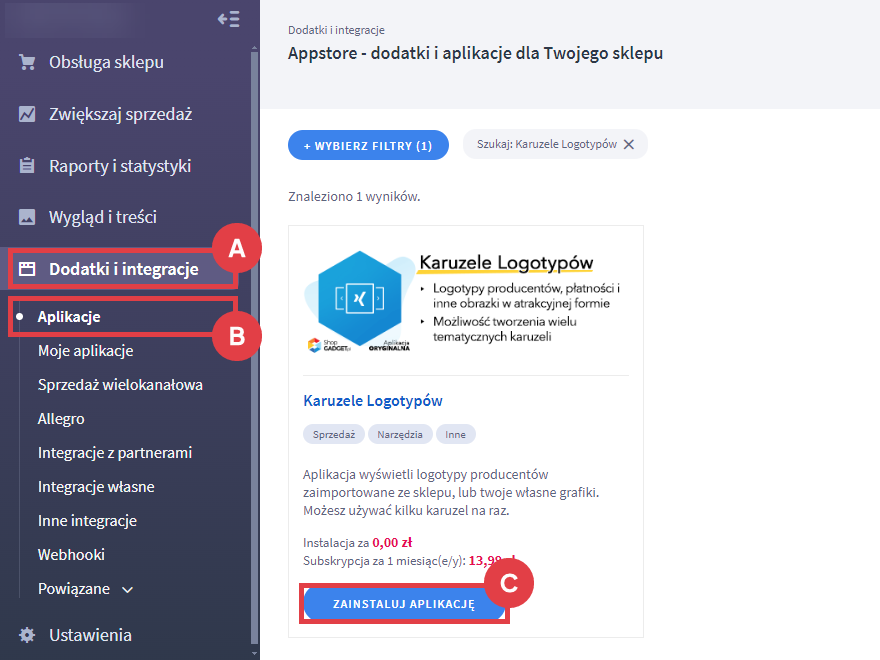
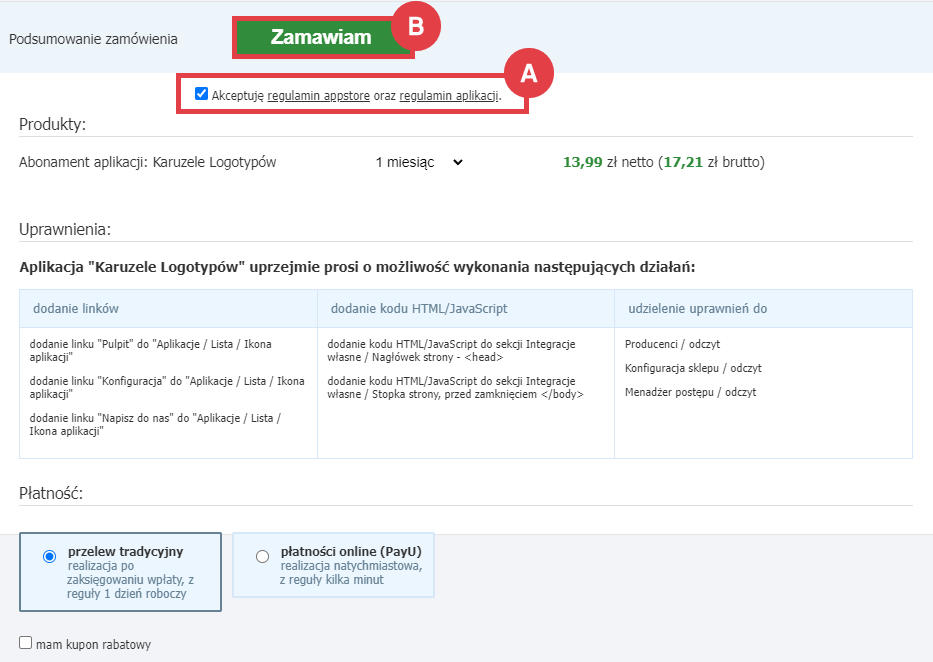
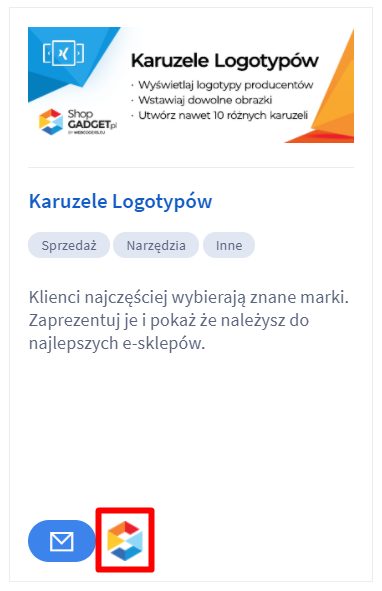
Jak skonfigurować pierwszą karuzelę logotypów?
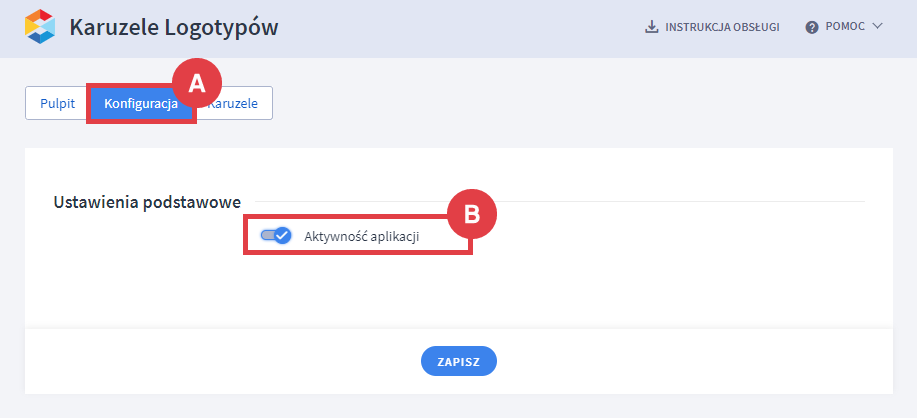
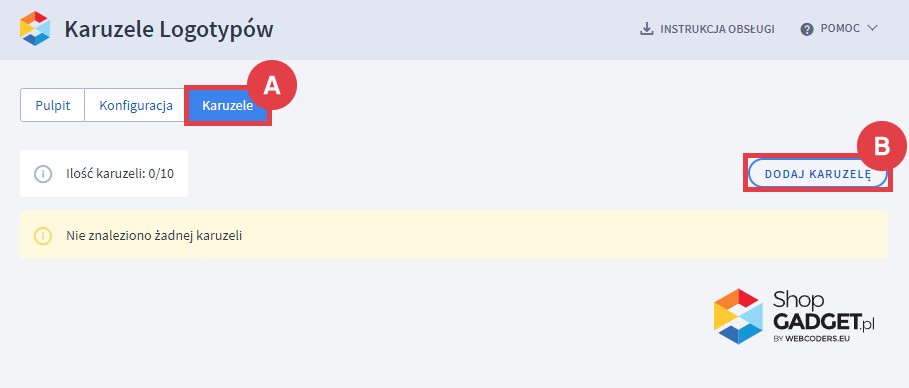
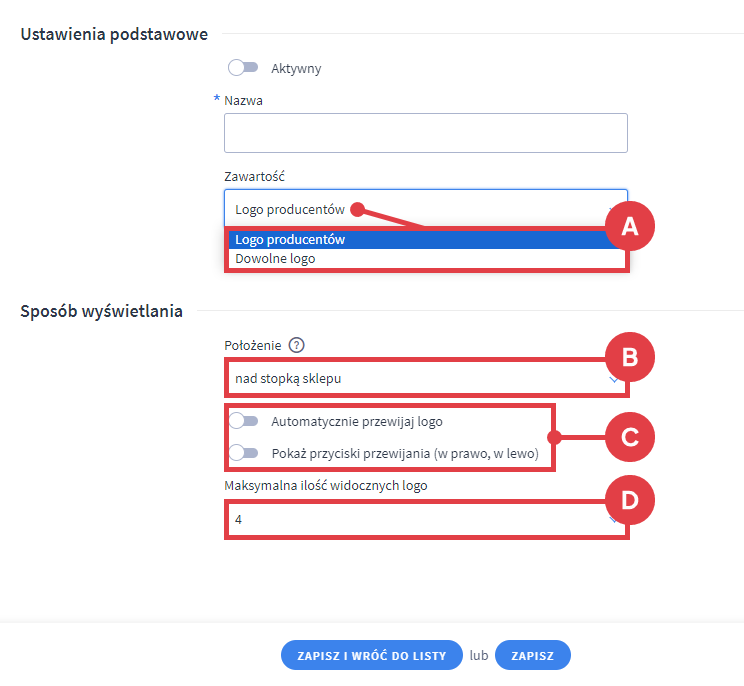
Położenie w module pozwala na dowolne położenie aplikacji w układzie sklepu. Jeśli wybierzesz opcję: we własnym module, aplikacja wyświetli pole: HTML ID modułu , które musisz skopiować do utworzonego przez siebie modułu w obecnym szablonie graficznym.
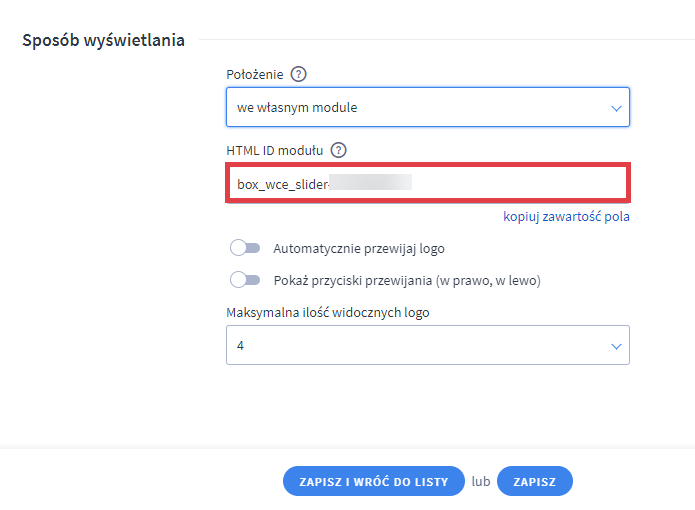
Logo producenta możesz ustawić w zakładce Panelu administracyjnego sklepu: Obsługa sklepu > Producenci. Jeżeli logo zostało już przez Ciebie dodane lub zmienione, a mimo to nie widzisz zmian, kliknij przycisk: ODŚWIEŻ LOGO PRODUCENTÓW (B).
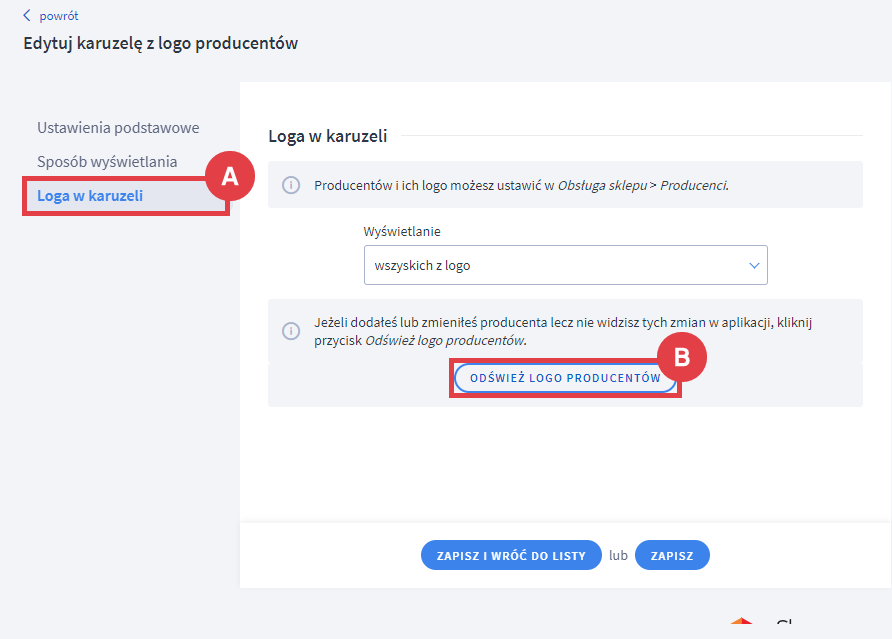
Możesz zaznaczyć, które logo będą się wyświetlać w tworzonej karuzeli.
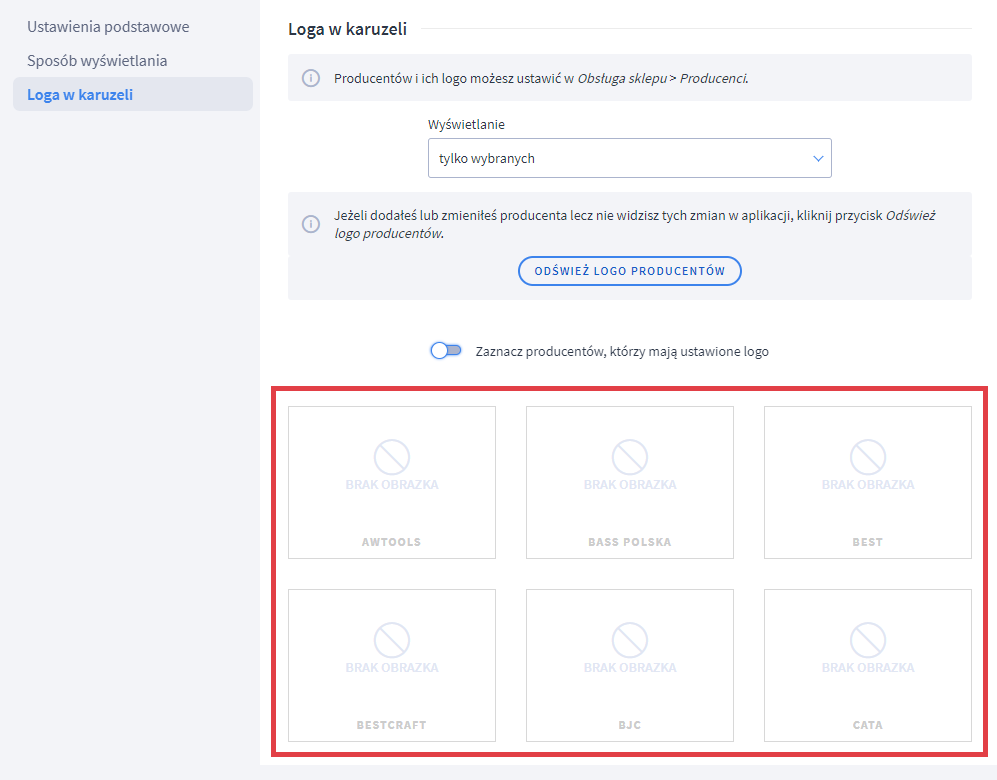

W formularzu podaj nazwę (A) i zewnętrzny URL do obrazka (B). W podglądzie zobaczysz grafikę, jeśli adres jest prawidłowy oznacz moduł jako: Aktywny (C) w ustawieniach podstawowych i ZAPISZ (D) wprowadzone zmiany na dole strony.
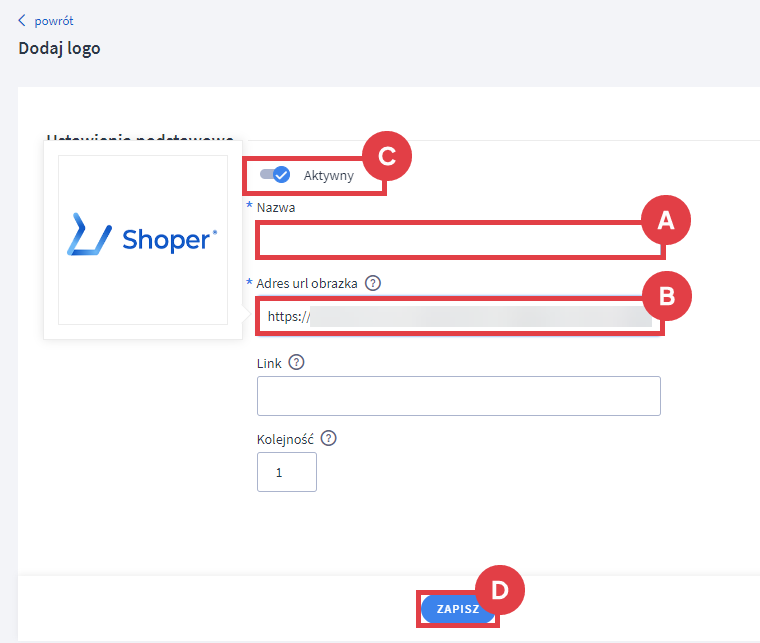
Dodatkowe informacje
Więcej informacji na temat obsługi aplikacji: Instrukcja Karuzele Logotypów.
Wideo: prezentacja działania aplikacji Karuzele Logotypów
Obejrzyj film instruktażowy prezentujący karuzelę z przewijającymi się logotypami producentów w sklepie.
Warto zapamiętać!
- jakie są funkcje aplikacji karuzele logotypów,
- powody, dla których warto zainstalować aplikacje w swoim sklepie,
- jak zainstalować aplikację Karuzele Logotypów w sklepie Shoper,
- jak dodać pierwszą karuzelę logotypów na stronach sklepu,
- gdzie można znaleźć instrukcję obsługi od autora aplikacji,
- jak działa aplikacja Karuzela Logotypów (w formie poradnika wideo).